

|
U盘,全称USB闪存盘,英文名“USB flash disk”。 它是一种使用USB接口的无需物理驱动器的微型高容量移动存储产品,通过USB接口与电脑连接,实现即插即用。U盘连接到电脑的USB接口后,U盘的资料可与电脑交换。而之后生产的类似技术的设备由于朗科已进行专利注册,而不能再称之为“优盘”,而改称“U盘”。后来,U盘这个称呼因其简单易记而因而广为人知,是移动存储设备之一。现在市面上出现了许多支持多种端口的U盘,即三通U盘(USB电脑端口、iOS苹果接口、安卓接口)。 当前位置 > 主页 > 文章中心 >
U盘装Win10后怎么在默认应用中选择浏览器发表时间:2015-10-13 09:31 浏览:次
在微软系统中为用户提供了“默认应用”这项功能,支持用户对系统中的默认应用进行批量的修改,这样就不用再一个应用一个应用的来慢慢设置了。最近一个刚用U盘装Win10系统的电脑用户想要将他刚下载好的搜狗浏览器设置为默认浏览器,于是跑来向小编询问该怎么操作。那么今天小编就来为大家讲讲U盘装Win10后怎么在默认应用中选择浏览器。
具体设置过程:
一.首先,在开始我们的操作之前需要先锁定电脑中的第三方安全软件。所以没有事先锁定,会导致我们的设置不成功,所以在一开始就需要检查一下,我们电脑中的第三方安全软件是不是已经被锁定好了。
二、接着我们需要移动鼠标选中并点击我们电脑桌面屏幕左下角的“开始菜单“,然后在其中找到并打开“设置”这个选项;
三、接着我们需要找到“系统”这个图标,接着移动鼠标点击并打开这个图标。然后我们需要在系统设置界面找到并且选择“默认应用”这个选项。
四、这时系统会在电脑桌面上弹出默认应用的界面,而我们可以很轻松地在这个界面中找到“WEB浏览器设置”这个选项。当我们移动鼠标点击目前我们的电脑系统正在使用的浏览器,电脑系统会自动地我们在电脑当中安装的所有的浏览器都排列出来,一目了然,我们只需要将想设置为默认浏览器的那个勾选起来即可。
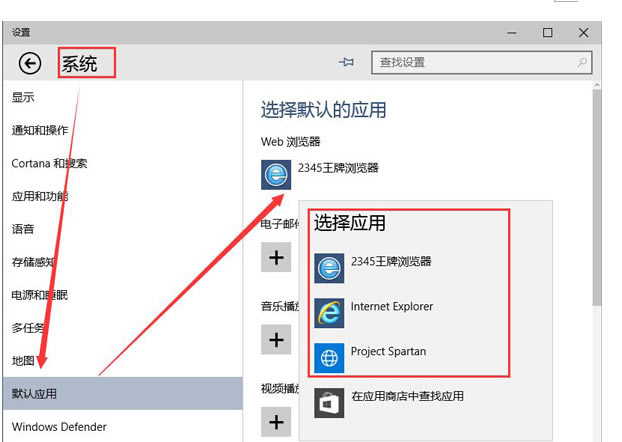
上文就是关于“Win10从默认应用选择浏览器的方法”的全部内容了。如果我们想将系统中的其中程序设置为默认程序,也可以通过这个方法来设置哦。有兴趣的用户快来看一下,学习一下吧。
下一篇:U盘装Win7系统耳机声音太小怎么办
上一篇:U盘装Win7后如何将本地磁盘驱动器隐藏起来
U盘最大的优点就是:小巧便于携带、存储容量大、价格便宜、性能可靠。 |
温馨提示:喜欢本站的话,请收藏一下本站!